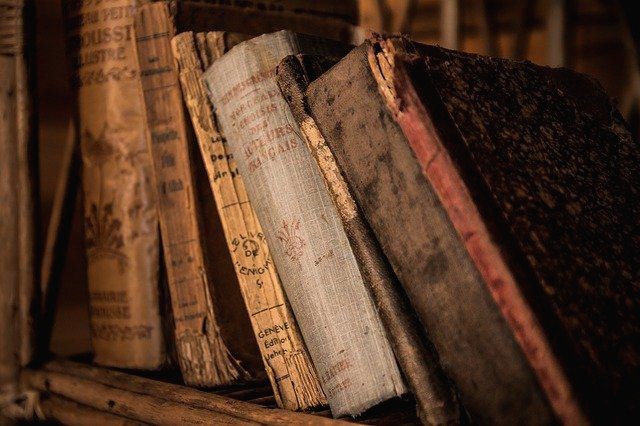Windows 운영 체제의 부드럽고 효율적인 성능을 보장하려면 업데이트가 중요합니다. Microsoft는이 드라이버를 사용하여 드라이버 업데이트, 보안 패치, 버그 수정 및 새로운 기능을 출시합니다. 대부분의 경우 Windows는이 업데이트를 백그라운드에서 신중하게 다운로드합니다. 또한 컴퓨터를 간단히 다시 시작하면 자동으로 설치됩니다. 그러나 오류 코드 0x80070005를 포함하여 문제로 인해 업데이트가 중단되는 경우가 있습니다.

이제 “오류 코드 0x80070005 란 무엇입니까?” 라는 궁금한점이 있을 수 있습니다. '액세스 거부' 오류라고도하는 오류 코드 0x80070005는 일반적으로 시스템 사용자에게 업데이트를 실행할 수있는 적절한 권한이 없음을 나타냅니다. 다른 경우에는 이 문제로 인해 시스템 업데이트에 중요한 파일이 아직 없기 때문에 시스템 업데이트를 진행할 수 없음을 알 수 있습니다. 반면, 하드 드라이브에 불량 섹터가 있음을 나타낼 수 있습니다. 시스템 또는 업데이트 파일이 이러한 불량 섹터에 저장되면 손상됩니다.
Windows Update 설치 오류 0x80070005가 발생하는 이유는 무엇입니까?
일반적으로 사용자가 시스템 업데이트를 설치하려고하면 오류 코드 0x80070005가 나타납니다. 작업을 수행하는 데 필요한 권한이 없으면 화면에 오류 메시지가 표시됩니다. 이 문제는 PC의 보안 설정 및 정책과 관련이 있을 수 있습니다. 아마도 관리 권한이있는 계정 대신 표준 계정을 사용하고있을 것입니다. 반면에 로컬 그룹 정책 관리 유틸리티에서 부적절한 변경을 수행했을 수 있습니다. 이러한 경우 업데이트를 설치하는 동안 오류 코드 0x80070005가 발생할 수 있습니다. 따라서 이 문제일경우에는 보안 설정 및 정책을 초기화 하던지 관리자권한 상속으로 본계정이 관리자 계정으로 된다면 문제가 없습니다. 하나의 방법으로 Administrator계정으로 로그인해서 업데이트를 해보십시오.

그러나 관리자로 로그인 한 경우에도 오류 코드 0x80070005가 발생할 수 있습니다. 사용자 계정 컨트롤 기능, 로컬 보안 정책 구성 또는 바이러스 백신 프로그램에 문제가있을 수 있습니다. 예를 들어 네트워크 내에서 공유 폴더에 액세스하려고 할 때 표시 될 수 있습니다. 이 경우 공유 폴더의 보안 및 공유 설정으로 인해 오류가 발생할 수 있습니다.
마지막으로 Error Code 80070005가 나타나는 또 다른 이유는 맬웨어 감염입니다. 컴퓨터 바이러스 및 악성 소프트웨어는 업데이트를 차단할 수 있습니다.
오류 코드 0x80070005의 원인이 무엇이든 문제가 심각하므로 즉시 해결해야합니다. Windows 업데이트 설치 프로세스를 중단합니다. 시스템 속도가 상당히 느려집니다. 컴퓨터가 갑자기 다시 시작되고 죽음의 블루 스크린 오류가 표시됩니다. 오류 및 이러한 이벤트는 심각한 데이터 손실을 유발할 수 있습니다.
첫 단계 : 필수 파일의 백업 생성
오류 해결을 시작하기 전에 가장 먼저해야 할 일은 중요한 파일의 백업을 만드는 것입니다. 이러한 방식으로 시스템과 드라이브에 어떤 일이 있어도 파일을 안전하게 보호 할 수 있습니다.
두 번째 단계 : 디스크 공간이 충분한 지 확인
파일 백업을 만든 후 다음으로해야 할 일은 PC에 디스크 공간이 충분한 지 확인하는 것입니다. Windows 업데이트를 성공적으로 진행하려면 충분한 저장 공간이 필요합니다. 일부 업데이트에는 설치에 약 7GB의 여유 공간이 필요합니다. 저장 공간이 충분하지 않은 경우 사용자 프로필 폴더 (문서, 데스크탑, 그림 등)에서 데이터를 복사 해보십시오. 외장 드라이브 나 다른 볼륨으로 옮기십시오.
세 번째 단계 : Windows 업데이트 문제 해결사 실행
Microsoft는 롤아웃 한 업데이트에 문제가 있음을 알고 있습니다. 따라서이 회사는 Windows 10 운영 체제에 내장 문제 해결사를 포함 시켰습니다. 업데이트 관련 오류를 식별하고 수정하도록 특별히 설계된 도구를 찾을 수 있습니다. Windows OS 버전에 따라 문제 해결사를 실행하는 단계는 다음과 같습니다.
Windows 7 및 Windows 8
- 제어판을 시작하십시오.
- 시스템 및 보안을 선택한 다음 문제 해결로 이동하십시오.
- 'Windows 업데이트 관련 문제 해결'을 클릭하십시오.
- 고급을 선택하십시오.
- 자동 복구 적용을 선택한 다음 관리자 권한으로 실행을 클릭하십시오.
- 다음을 클릭 한 다음 문제 해결사가 복구 프로세스를 완료하도록합니다.
윈도우 10
- 키보드에서 Windows Key + I를 눌러 설정 앱을 엽니 다.
- 업데이트 및 보안 타일을 클릭하십시오.
- 왼쪽 창 메뉴에서 문제 해결을 선택하십시오.
- 이제 오른쪽 창으로 이동하여 Windows Update를 선택하십시오.
- 문제 해결사 실행을 클릭하십시오.
- 도구에 권한을 부여하라는 메시지가 표시되면 예를 클릭하십시오.
- 문제 해결사가 오류를 식별하고 해결하도록합니다.
네 번째 단계 : 시스템 파일 검사기 (SFC) 사용
시스템 파일 검사기 (SFC)는 손상된 시스템 파일을 찾아서 복구 할 수있는 내장 Windows 유틸리티입니다. 이러한 파일을 교체하거나 수정하면 오류 코드 0x80070005를 제거하고 Windows 업데이트를 성공적으로 설치할 수 있습니다. SFC 스캔을 수행하려면 다음 단계를 수행하십시오.
- 키보드에서 Windows 키를 누른 다음“명령 프롬프트”(따옴표 제외)를 입력하십시오.
- 결과에서 명령 프롬프트를 선택하십시오.
- 명령 프롬프트가 나타나면“sfc / scannow”(따옴표 제외)를 입력 한 다음 Enter 키를 누르십시오.
- 스캔 및 복구 프로세스가 완료 될 때까지 몇 분 동안 기다리십시오.
다섯 번째 단계 : 멀웨어 및 바이러스 제거
앞에서 언급했듯이 바이러스 및 맬웨어는 업데이트가 성공적으로 설치되지 못하게 할 수 있습니다. 따라서 컴퓨터의 정밀 검사를 수행하는 것이 좋습니다. 사용할 수있는 옵션 중 하나는 컴퓨터에서 기본 제공 바이러스 백신을 사용하는 것입니다. 지침은 다음과 같습니다.
- 작업 표시 줄로 이동 한 다음 검색 아이콘을 클릭하십시오.
- 검색 상자 안에“Windows Defender”(따옴표 제외)를 입력하십시오.
- 결과에서 Windows Defender 보안 센터를 선택하십시오.
- 오른쪽 창에서 바이러스 및 위협 방지를 선택하십시오.
- 새 페이지에서 '새 고급 스캔 실행'링크를 클릭하십시오.
- 전체 스캔을 선택한 다음 지금 스캔을 클릭하십시오.
여섯 번째 단계 : 수동으로 Windows 업데이트
위의 단계를 수행했지만 오류 코드 0x80070005가 계속 발생하면 업데이트를 수동으로 설치하는 것이 좋습니다. Microsoft는 주요 또는 누적 Windows 업데이트를 구할 수있는 업데이트 카탈로그를 제공합니다. 이 솔루션을 진행하려면 아래 지침을 따르십시오.
- 키보드에서 Windows 키 + I를 눌러 설정 앱을 시작합니다.
- 업데이트 및 보안을 클릭하십시오.
- 왼쪽 창 메뉴로 이동 한 다음 Windows Update를 클릭하십시오.
- 이제 오른쪽 창으로 이동하여 '업데이트 기록보기'링크를 클릭하십시오. Windows Update 버전 코드를 기록해 두십시오.
- 온라인으로 이동하여 Microsoft 업데이트 카탈로그를 검색하십시오.
- Microsoft Update 카탈로그에 있으면 검색 표시 줄을 클릭하십시오.
- 업데이트 버전 코드를 입력 한 다음 검색을 클릭하십시오.
- 다운로드를 클릭하십시오.
- 업데이트 다운로드 링크가 나타납니다. 클릭하여 컴퓨터에 다운로드 한 업데이트 설치를 시작하십시오.
- PC를 다시 시작하십시오.